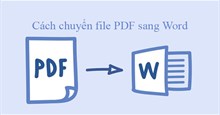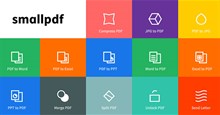Cách tắt hiển thị thời tiết, tin tức trên taskbar Windows
Vào tháng 4 năm 2021, Microsoft bắt đầu triển khai tính năng News and Interests (Tin tức và Sở thích) cho người dùng Windows trên toàn thế giới. Tin tức và Sở thích xuất hiện dưới dạng một tiện ích trên taskbar để cung cấp cho người dùng thông tin mới nhất về vấn đề mình quan tâm. Mặc dù Tin tức và Sở thích trên taskbar được bật theo mặc định, nhưng tiện ích này sẽ tiêu tốn một số dung lượng trên thanh tác vụ và gây ảnh hưởng đến hiệu năng một cách đáng kể.
Nếu cảm thấy máy tính của mình hoạt động chậm, xảy ra tình trạng giật lag thì việc tắt hiển thị tiện ích này trên thanh tác vụ có thể cải thiện phần nào đó. Bài viết này sẽ hướng dẫn cách tắt hiển thị Tin tức và Sở thích, bao gồm thời tiết, tin tức mới nhất,... trên thanh taskbar của Windows 10 và Windows 11, giúp cải thiện hiệu năng của thiết bị để nó hoạt động trơn tru hơn.
Cách tắt hiển thị thời tiết, tin tức trên taskbar Windows 10
Các bước để bật hoặc tắt tiện ích thời tiết, hay Tin tức và Sở thích, khá dễ dàng chỉ với 3 bước như sau, nhưng có thể cải thiện hiệu năng đáng kể.
Bước 1: Click chuột phải vào thanh taskbar.
Bước 2: Di chuột tới News and Interests.
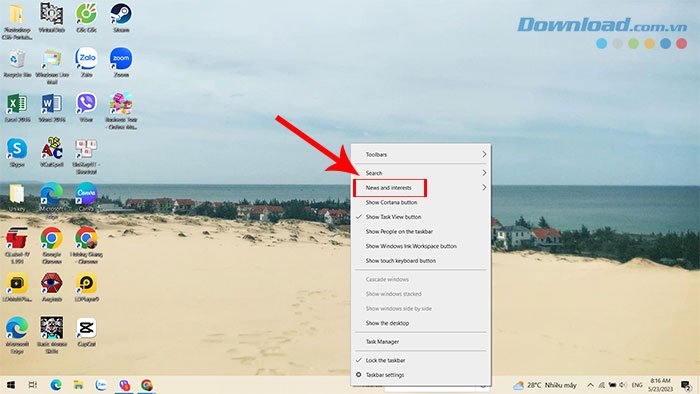
Bước 3: Chọn Turn off để tắt hiển thị tin tức, thời tiết,... trên thanh taskbar của Windows 10.
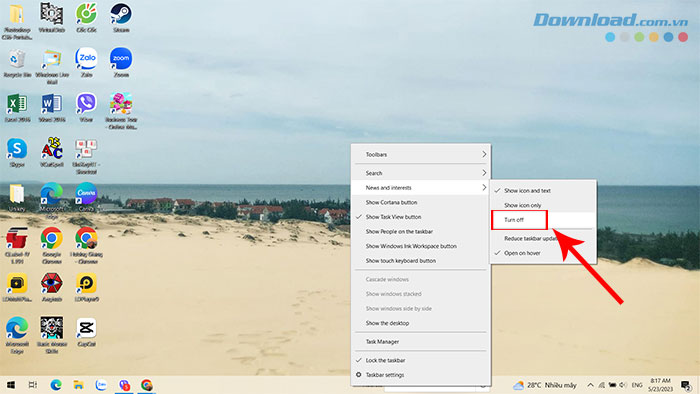
Để bật lại tiện ích Tin tức và Sở thích, hãy nhấp vào bất kỳ đâu trên thanh tác vụ (nơi không có biểu tượng phần mềm, ứng dụng) để mở menu ngữ cảnh và chọn Show icon and text trong News and Interests.
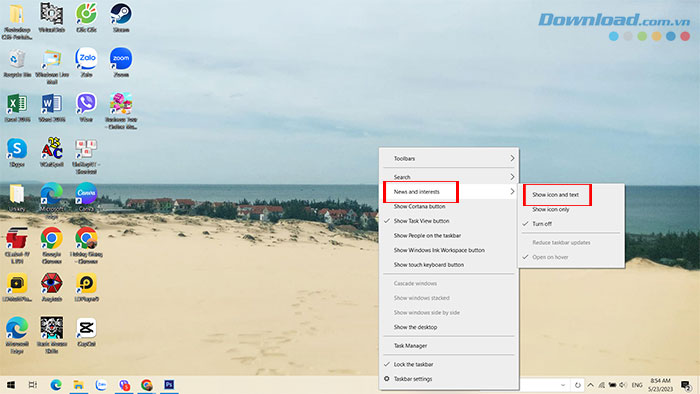
Cách tắt hiển thị thời tiết, tin tức trên taskbar Windows 11
Dùng Settings trong Windows 11 là một cách để chỉnh sửa nội dung hiển thị trên thanh tác vụ và nó cũng cho phép tắt hiển thị thời tiết, tin tức với các bước như sau
Bước 1: Click chuột phải vào taskbar và chọn Taskbar settings.
Ngoài ra, mọi người cũng có thể sử dụng phím tắt Windows + I, sau đó điều hướng đến Personalization > Taskbar.
Bước 2: Click vào công tắc để tắt hoặc bật Widget.
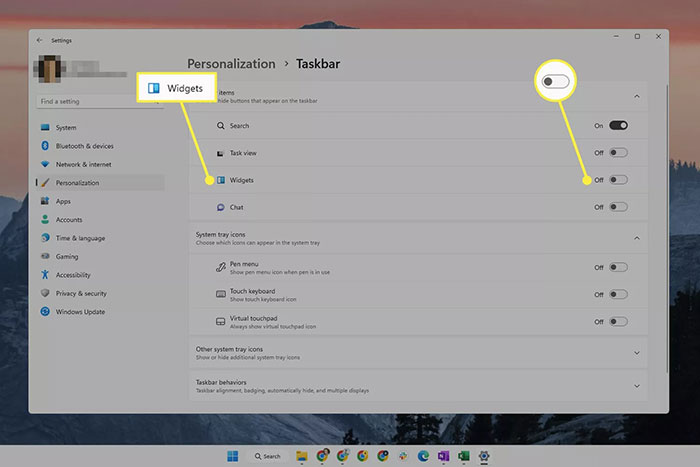
Tiện ích Tin tức và Sở thích là một cách hợp lý để nhanh chóng xem tin tức và thông tin thời tiết mới nhất. Tuy nhiên, vị trí của nó có thể làm xáo trộn quy trình làm việc, cùng với vô số nội dung chạy ngầm có thể ảnh hưởng tới hiệu năng thiết bị. Chỉ với vài thao tác đơn giản được đề cập ở trên, người dùng có thể dễ dàng loại bỏ những thông tin, thời tiết không cần thiết cho máy tính chạy Windows 10 và Windows 11 của mình.
Thủ thuật Văn phòng
-

Hướng dẫn chỉnh sửa file PDF bằng Foxit PDF Reader
-

Những cách mở Control Panel nhanh chóng
-

Tổng hợp phím tắt Excel thông dụng nhất cần biết
-

Tổng hợp phím tắt Microsoft Word thường dùng nhất
-

Hướng dẫn tạo tài liệu bằng Canva Docs
-

Hướng dẫn cách chuyển đổi file PDF sang Word
-

Cách đổi thư mục lưu file Word mặc định
-

Những cách khôi phục file Excel chưa lưu
-

Cách sửa lỗi chữ luôn viết hoa dù đã tắt Caps Lock
-

Hướng dẫn dịch tài liệu bằng AI trong Gamma AI
-

Hướng dẫn dùng WPS Office cơ bản
-

Smallpdf: Cách chuyển đổi tệp PDF sang định dạng khác